Biome: Die All-in-One Toolchain für moderne Frontend-Projekte
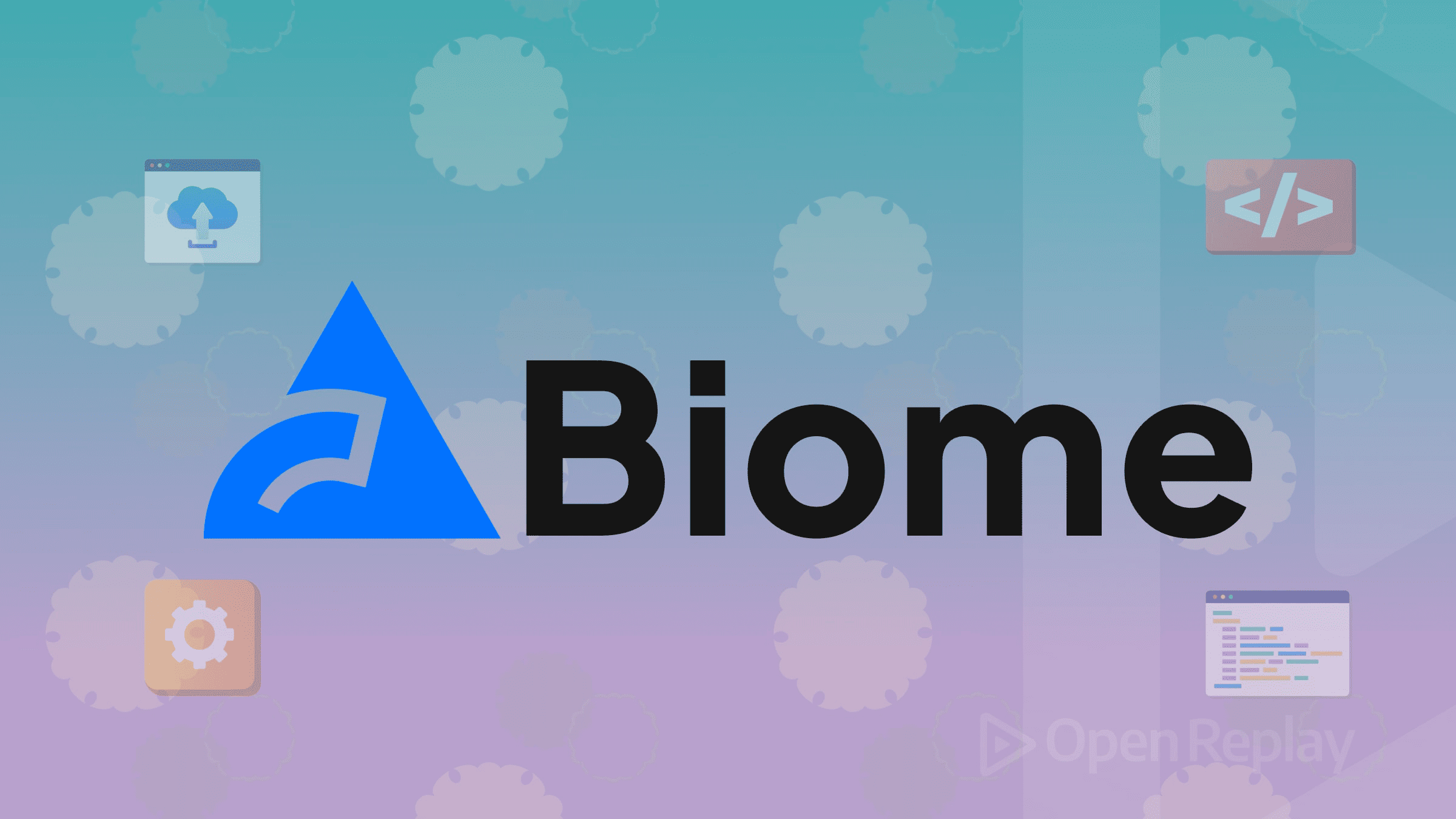
Frontend-Entwickler kennen die Herausforderung, mehrere Tools für die Code-Qualität zu verwalten. Sie benötigen ESLint für das Linting, Prettier für die Formatierung und oft zusätzliche Plugins für spezifische Frameworks oder Features. Jedes Tool erfordert seine eigene Konfiguration, kann mit anderen in Konflikt geraten und verlangsamt Ihren Entwicklungsworkflow.
Biome bietet einen anderen Ansatz: eine einheitliche, hochperformante Toolchain, die mehrere Tools durch eine einzige Lösung ersetzt. In Rust entwickelt und auf Geschwindigkeit ausgelegt, kombiniert dieser biome js linter Formatierung, Linting und Import-Organisation in einem kohärenten Paket.
Dieser Artikel untersucht, was Biome für moderne Frontend-Projekte attraktiv macht, wie es sich im Vergleich zu bestehenden Tools schlägt und ob es für Ihren Produktionsworkflow bereit ist.
Wichtige Erkenntnisse
- Biome kombiniert Linting und Formatierung in einem einzigen, Rust-basierten Tool, das deutlich schneller ist als traditionelle Alternativen
- Die Performance-Gewinne sind erheblich - 25x schnellere Formatierung und 15x schnelleres Linting im Vergleich zu Prettier und ESLint
- Die Sprachunterstützung ist begrenzt - keine HTML-, Markdown- oder SCSS-Unterstützung, nur teilweise Vue/Svelte-Kompatibilität
- Die Migration ist unkompliziert mit integrierten Befehlen zum Portieren bestehender ESLint- und Prettier-Konfigurationen
- Am besten geeignet für TypeScript/JavaScript-Projekte, bei denen Performance und vereinfachtes Tooling Priorität haben
Was ist Biome und warum es wichtig ist
Biome ist eine schnelle, einheitliche Toolchain für die Webentwicklung, die als Fork des inzwischen eingestellten Rome-Projekts entstanden ist. Es bietet drei Kernfunktionen:
- Code-Formatierung (ähnlich wie Prettier)
- Linting (ähnlich wie ESLint)
- Import-Organisation (sortiert und gruppiert Imports automatisch)
Der Hauptunterschied liegt in Performance und Einfachheit. In Rust geschrieben mit Multi-Threading-Unterstützung, verarbeitet Biome Dateien deutlich schneller als JavaScript-basierte Alternativen und benötigt dabei minimale Konfiguration.
Der Performance-Vorteil
Biomes Rust-Fundament liefert messbare Geschwindigkeitsverbesserungen:
- 25x schnellere Formatierung als Prettier
- 15x schnelleres Linting als ESLint
- Multi-Threading-Verarbeitung für große Codebases
- Nahezu sofortiges Feedback in der Entwicklung
Diese Performance-Gewinne werden besonders in großen Projekten spürbar, wo traditionelle Tools merkliche Verzögerungen während der Entwicklung und in CI/CD-Prozessen verursachen können.
Wie sich Biome im Vergleich zu ESLint und Prettier schlägt
Formatierung: Biome vs Prettier
Biomes Formatter produziert Output, der weitgehend mit Prettier kompatibel ist und dabei vertraute Formatierungsmuster beibehält, die Teams bereits erwarten. Die wichtigsten Unterschiede:
Vorteile:
- Dramatisch schnellere Verarbeitung
- Integrierte Import-Organisation
- Einheitliche Konfiguration mit Linting
Einschränkungen:
- Begrenzte Sprachunterstützung (kein HTML, Markdown oder SCSS)
- Teilweise Unterstützung für Vue, Astro und Svelte
- Weniger Anpassungsoptionen
Linting: Biome vs ESLint
Der biome js linter enthält Regeln, die von ESLint und anderen beliebten Lintern inspiriert sind, organisiert in logische Kategorien:
{
"linter": {
"rules": {
"correctness": {
"noUnusedVariables": "error"
},
"style": {
"useConst": "warn"
},
"security": {
"recommended": true
},
"a11y": {
"recommended": true
}
}
}
}Vorteile:
- Schnellere Analyse und Fehlermeldungen
- Klare, umsetzbare Fehlermeldungen
- Integrierte Sicherheits- und Barrierefreiheits-Regeln
- Kategorisierung in sichere vs unsichere Fixes
Einschränkungen:
- Kleineres Regel-Ökosystem im Vergleich zu ESLint
- Nur JSON-Konfiguration (keine JavaScript-Konfigurationsdateien)
- Begrenztes Plugin-System
Erste Schritte mit Biome
Installation und Setup
Installieren Sie Biome als Entwicklungsabhängigkeit:
npm install --save-dev --save-exact @biomejs/biomeDas --save-exact Flag gewährleistet konsistentes Verhalten zwischen Teammitgliedern durch Festlegung auf eine spezifische Version.
Initialisieren Sie Biome in Ihrem Projekt:
npx biome initDies erstellt eine biome.json Konfigurationsdatei mit sinnvollen Standardwerten:
{
"$schema": "https://biomejs.dev/schemas/1.9.2/schema.json",
"formatter": {
"enabled": true,
"indentStyle": "tab",
"lineWidth": 100
},
"linter": {
"enabled": true,
"rules": {
"recommended": true
}
},
"organizeImports": {
"enabled": true
}
}Grundlegende Befehle
Code formatieren:
npx biome format --write ./srcCode linten:
npx biome lint ./srcSowohl Formatierung als auch Linting ausführen:
npx biome check --write ./srcBiome für Ihr Projekt konfigurieren
Wesentliche Konfigurationsoptionen
Die meisten Projekte werden diese Schlüsseleinstellungen anpassen wollen:
{
"formatter": {
"indentStyle": "space",
"indentWidth": 2,
"lineWidth": 80
},
"javascript": {
"formatter": {
"quoteStyle": "single",
"trailingComma": "es5",
"semicolons": "always"
}
},
"files": {
"ignore": ["dist/**", "build/**", "*.min.js"]
}
}Migration von bestehenden Tools
Biome enthält Migrationsbefehle zum Portieren bestehender Konfigurationen:
# Migration von ESLint
npx biome migrate eslint --write
# Migration von Prettier
npx biome migrate prettier --writeDiese Befehle lesen Ihre bestehenden Konfigurationsdateien und übersetzen kompatible Einstellungen in Biomes Format.
IDE-Integration und Workflow
Visual Studio Code
Installieren Sie die offizielle Biome-Erweiterung und konfigurieren Sie sie in Ihrer settings.json:
{
"editor.formatOnSave": true,
"editor.defaultFormatter": "biomejs.biome",
"editor.codeActionsOnSave": {
"quickfix.biome": "explicit"
}
}Git Hooks und CI/CD
Richten Sie Pre-Commit-Hooks mit Husky ein:
{
"scripts": {
"lint:staged": "biome check --staged"
}
}Für GitHub Actions verwenden Sie die offizielle Setup-Action:
name: Code Quality
on: [push, pull_request]
jobs:
biome:
runs-on: ubuntu-latest
steps:
- uses: actions/checkout@v4
- uses: biomejs/setup-biome@v2
with:
version: latest
- run: biome ci .Sprach- und Framework-Unterstützung
Vollständig unterstützt
- JavaScript (ES5+)
- TypeScript
- JSX/TSX
- JSON/JSONC
- CSS (grundlegende Unterstützung)
Teilweise unterstützt
- Vue (Template-Syntax-Einschränkungen)
- Svelte (komponentenspezifische Probleme)
- Astro (gemischte Inhalts-Herausforderungen)
Nicht unterstützt
- HTML
- Markdown
- SCSS/Sass
- YAML
Diese begrenzte Sprachunterstützung ist Biomes größte Einschränkung für Teams, die mit verschiedenen Dateitypen arbeiten.
Wann Sie Biome wählen sollten
Ideale Anwendungsfälle
Biome funktioniert gut für:
- TypeScript/JavaScript-lastige Projekte
- Teams, die Performance priorisieren
- Neue Projekte ohne Legacy-Tooling
- Monorepos mit konsistenten Dateitypen
- Projekte, die vereinfachte Konfiguration anstreben
Alternativen in Betracht ziehen, wenn
Bleiben Sie bei ESLint/Prettier, wenn:
- Sie stark auf nicht unterstützte Dateitypen angewiesen sind
- Sie auf spezifische ESLint-Plugins angewiesen sind
- Sie komplexe, dynamische Konfigurationen benötigen
- Sie mit Legacy-Codebases arbeiten
Performance-Auswirkungen in realen Projekten
Basierend auf Community-Benchmarks und realer Nutzung:
- Kleine Projekte (< 1000 Dateien): Minimaler Unterschied in der Entwicklererfahrung
- Mittlere Projekte (1000-10000 Dateien): Spürbare Verbesserung bei der Speicher-Zeit-Formatierung
- Große Projekte (> 10000 Dateien): Erhebliche CI/CD-Zeitersparnis und schnelleres Entwicklungsfeedback
Die Performance-Vorteile werden mit zunehmender Projektgröße ausgeprägter, was Biome besonders attraktiv für große Anwendungen macht.
Fazit
Biome stellt einen bedeutenden Schritt nach vorn im Frontend-Tooling dar, indem es Linting und Formatierung in einer einzigen, hochperformanten Lösung vereint. Seine Geschwindigkeitsvorteile und vereinfachte Konfiguration machen es attraktiv für Teams, die es leid sind, mehrere Tools zu verwalten.
Jedoch bedeuten seine begrenzte Sprachunterstützung und das kleinere Ökosystem, dass es noch kein universeller Ersatz für ESLint und Prettier ist. Die Entscheidung, Biome zu übernehmen, hängt von den spezifischen Bedürfnissen Ihres Projekts und den Dateityp-Anforderungen ab.
Für TypeScript/JavaScript-fokussierte Projekte bietet Biome eine sauberere, schnellere Entwicklungserfahrung. Für Projekte mit verschiedenen Dateitypen könnte ein hybrider Ansatz mit Biome für unterstützte Dateien und traditionelle Tools für andere die beste Strategie sein.
Häufig gestellte Fragen
Ja, Sie können Biome auf unterstützten Dateitypen ausführen, während Sie ESLint/Prettier für nicht unterstützte Formate beibehalten. Konfigurieren Sie Ihre IDE und Skripte so, dass sie verschiedene Tools für verschiedene Dateierweiterungen verwenden.
Biomes Output ist weitgehend mit Prettier kompatibel, aber es gibt subtile Unterschiede. Führen Sie Biome zuerst auf einem Test-Branch aus und überprüfen Sie die Änderungen, bevor Sie sich festlegen, um sicherzustellen, dass sie den Standards Ihres Teams entsprechen.
Biome wird aktiv gepflegt und von vielen Produktionsprojekten verwendet. Jedoch bedeuten sein kleineres Ökosystem und die neuere Codebasis, dass Sie gründlich testen und Fallback-Pläne für eventuelle Probleme haben sollten.
Biome hat begrenzte Erweiterbarkeit im Vergleich zu ESLint. Obwohl es viele gängige Regeln enthält, können Sie nicht einfach benutzerdefinierte Regeln oder Drittanbieter-Plugins hinzufügen. Überprüfen Sie die Regel-Dokumentation, um sicherzustellen, dass Ihre Bedürfnisse abgedeckt sind.
Biomes migrate-Befehl kann viele Einstellungen automatisch portieren, aber einige Konfigurationen lassen sich möglicherweise nicht direkt übersetzen. Sie müssen alle nicht unterstützten Regeln oder Einstellungen nach der Migration manuell anpassen.
